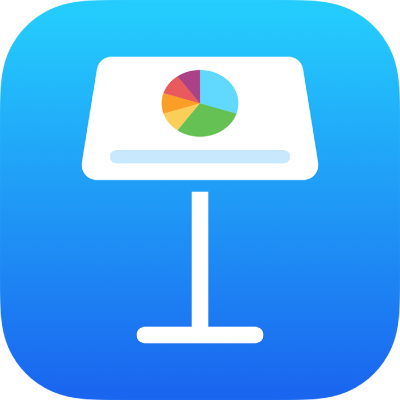
Quay video và ghi âm thanh trong Keynote trên iPad
Bạn có thể quay video trên thiết bị của mình và trực tiếp thêm video đó vào trang chiếu. Bạn cũng có thể thêm bản ghi âm thanh vào từng trang chiếu riêng lẻ, điều này hữu ích khi mọi người đang xem bài thuyết trình của bạn từ xa.
Để tìm hiểu cách thêm tệp video và âm thanh hiện có vào trang chiếu hoặc bài thuyết trình, hãy xem Thêm video và âm thanh.
Quay video
Đi tới ứng dụng Keynote
 trên iPad của bạn.
trên iPad của bạn.Mở một bài thuyết trình, sau đó thực hiện một trong các tác vụ sau:
Chạm vào
 ở góc dưới cùng bên phải của trình giữ chỗ phương tiện, sau đó chạm vào Chụp ảnh/quay video.
ở góc dưới cùng bên phải của trình giữ chỗ phương tiện, sau đó chạm vào Chụp ảnh/quay video.Chạm vào
 trong thanh công cụ, sau đó chạm vào Camera.
trong thanh công cụ, sau đó chạm vào Camera.
Chạm vào Video, sau đó chạm vào
 để bắt đầu quay; chạm vào
để bắt đầu quay; chạm vào  để dừng.
để dừng.Để xem video, hãy chạm vào
 .
.Thực hiện một trong các tác vụ sau:
Chèn video: Chạm vào Sử dụng video.
Quay lại video: Chạm vào Chụp lại.
Hủy và quay trở lại bài thuyết trình: Chạm vào Chụp lại, sau đó chạm vào Hủy.
Kéo dấu chấm màu lam bất kỳ để định cỡ lại video.
Ghi chú: Bạn không thể sửa video trong Keynote. Video có sẵn trong ứng dụng Ảnh trên thiết bị nơi bạn có thể sửa video đó.
Ghi âm thanh
Đi tới ứng dụng Keynote
 trên iPad của bạn.
trên iPad của bạn.Mở một bài thuyết trình, chạm vào
 trong thanh công cụ, sau đó chạm vào Ghi âm thanh.
trong thanh công cụ, sau đó chạm vào Ghi âm thanh.Ghi chú: Sau khi bạn ghi âm, bạn chèn bản ghi âm ở bất kỳ vị trí nào bạn muốn trong bài thuyết trình.
Chạm vào
 và bắt đầu ghi âm; khi bạn muốn dừng lại, hãy chạm vào
và bắt đầu ghi âm; khi bạn muốn dừng lại, hãy chạm vào  .
.Trong khi bạn ghi, bạn có thể cuộn, thu phóng và xem các trang chiếu khác.
Để xem trước bản ghi âm của bạn, hãy chạm vào
 .
.Để xem trước từ một điểm cụ thể, hãy vuốt sang trái hoặc phải trên bản ghi âm để định vị đường màu lam, sau đó chạm vào
 .
.Để sửa bản ghi âm của bạn, hãy chạm vào
 , sau đó thực hiện bất kỳ tác vụ nào sau đây:
, sau đó thực hiện bất kỳ tác vụ nào sau đây:Ghi lại một phần: Kéo bộ điều khiển màu lam để chọn phần. Chạm vào
 để ghi qua phần đó.
để ghi qua phần đó.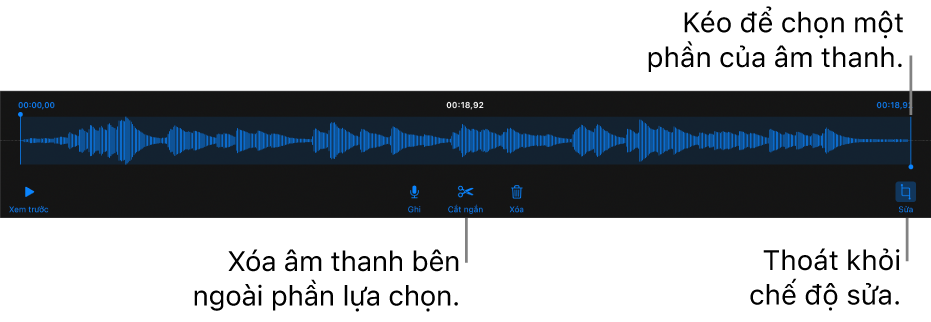
Cắt xén: Kéo bộ điều khiển màu lam để xác định phần bạn muốn giữ lại. Chạm vào
 để xóa mọi thứ bên ngoài bộ điều khiển.
để xóa mọi thứ bên ngoài bộ điều khiển.Xóa tất cả hoặc một phần của bản ghi âm: Kéo bộ điều khiển màu lam để xác định phần bạn muốn xóa. Chạm vào
 để xóa mọi thứ bên trong bộ điều khiển.
để xóa mọi thứ bên trong bộ điều khiển.
Đi tới trang chiếu mà bạn muốn thêm bản ghi âm, chạm vào Chèn hoặc Xong ở đầu màn hình, sau đó kéo bản ghi âm để di chuyển.
Âm thanh được ghi sẽ xuất hiện dưới dạng đối tượng trên trang chiếu khi bạn đang sửa bài thuyết trình nhưng không hiển thị khi bạn thuyết trình.
Để phát bản ghi âm của bạn, hãy chạm vào
 để chọn bản ghi âm, sau đó chạm lại. Để sửa hoặc xóa bản ghi âm sau khi bạn thêm bản ghi âm đó vào trang chiếu, hãy chạm vào bản ghi âm đó, sau đó chạm vào Sửa hoặc Xóa.
để chọn bản ghi âm, sau đó chạm lại. Để sửa hoặc xóa bản ghi âm sau khi bạn thêm bản ghi âm đó vào trang chiếu, hãy chạm vào bản ghi âm đó, sau đó chạm vào Sửa hoặc Xóa.
Bạn cũng có thể chia sẻ bản ghi âm của mình dưới dạng tệp âm thanh. Chạm vào bản ghi âm trên trang chiếu, sau đó chạm vào Chia sẻ.
Để tìm hiểu thêm về định thời gian video và âm thanh trong bài thuyết trình của bạn, hãy xem Sửa video và âm thanh.